Com o intuito de te mostrar como o software pode te auxiliar no seu dia a dia e otimizar sua rotina de trabalho, hoje te apresentamos 3 funções muito práticas do ZwCAD.
Nós sabemos que quando trata-se de conversão de arquivos PDF para DWG os projetistas ficam receosos ao realizar esse procedimento. Com o ZwCAD é possível realizar de forma simples, prática, rápida e segura.
É comum vermos profissionais se arriscando e baixando programas desconhecidos e até duvidosos para transformar um arquivo PDF em algum formato que o CAD consiga ler nativamente. Alguns desses programas até conseguem fazer isso, porém não é raro o resultado dessas conversões ser um arquivo com tantas linhas quebradas, textos desconfigurados, e outros diversos problemas que praticamente é mais fácil redesenhar o projeto.
Sabemos então que com o PDF Underlay é possível utilizar arquivos em PDF como referência dentro do seu projeto.
Além dessa incrível ferramenta é possível realizar a conversão utilizando o PDF CONVERTER.
Mas o que é o PDF Converter? O PDF converter é uma aplicação desenvolvida pela ZWSOFT (desenvolvedora do ZWCAD) que permite a seus usuários fazer a rápida conversão de arquivos em DWG, DWF, IMG e SVG.
Outra dica que iremos abordar hoje é em relação às imagens e hachuras. Fundamentais em projetos realizados pelo ZwCAD, você sabe como utiliza-las de forma rápida?
Tudo que aparece na interface do ZwCAD são realizados cálculos matemáticos. Desta forma seu projeto pode, as vezes, ficar lento.
Ao desabilitar as imagens e as hachuras inseridas no projeto ao utilizar o zoom e pan fará com que o software não precise realizar determinados cálculos juntamente com a ferramenta que está em uso (zoom e pan).
Essa visualização só será afetada exclusivamente nessas duas ferramentas, por conta disto não precisa se preocupar na utilização do projeto.
Observe o gif abaixo e veja como funciona:
Para liberar o processamento do seu hardware basta desmarcar a primeira opção na caixa de diálogos das opções “Pan and Zoom with raster imagem” e marcar a opção “not display hatch while zooming”
Em dúvida de qual CAD comprar? Por que não tentar com uma avaliação gratuita de 30 dias do último http://totalcad.com.br/zwcad?

Endy é gerente de produto aqui na TotalCAD e você pode aprender mais dicas durante nossos Webinars, fique atento à próxima data:
TERÇA 23/06 – Quantificação de projetos CAD às 10H00
https://webinar.center/join/TDP70047
Gostou do Post de hoje? Então acompanhe mais se inscrevendo em nosso blog para receber mensalmente dicas valiosas em nossa newsletter!
Até o próximo post!
- Como Converter Arquivos PDF em DWG?
- DATA EXTRACTION – Quantifique automaticamente seu projeto no CAD.
- Como montar Planta humanizada no ZWCAD?
- File Compare: Compare arquivos DWG e descubra suas diferenças automaticamente.
- SMART VOICE – Conheça a evolução das nuvens de revisão para anotações precisas no DWG.
- Escala anotativa no ZWCAD. Entenda para que serve este recurso.
- 06 truques para aumentar a produtividade de usuários do ZWCAD.
- Case de Sucesso: Prefeitura de Ourinhos passa a utilizar ZWCAD para Projetos 2D/3D
- 12 Motivos para sua empresa substituir o AutoCAD®
- 05 Cuidados antes de Comprar um AutoCAD LT
- Suporte Autodesk para Problemas com o AutoCAD® como Resolver?
- Comparativo de Velocidade AutoCAD x ZWCAD
- Comprar ou Alugar? Qual é a melhor Licença para o seu Negócio?
- 05 Maneiras de Economizar com CAD em sua Empresa
- Softwares Piratas: quais os riscos de utilizá-los?
- Como plotar no AutoCAD® e ZWCAD principais softwares para Projetos

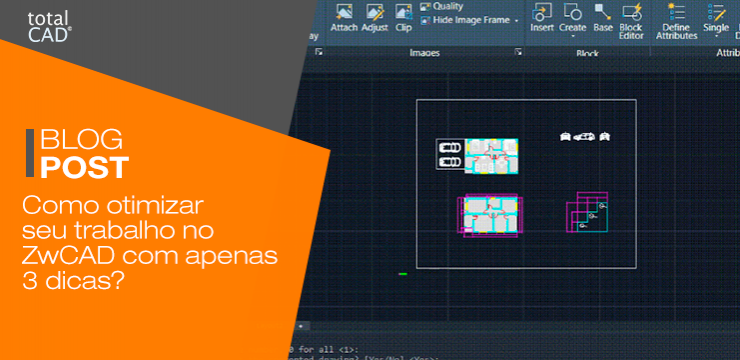




Uma ferramenta inédita, resta só entrar no seu domínio, para funcionar, obrigado.
No meu ZWCAD no Block editor não aparece as palettas de parameters.
Oi André, tudo bem? Para ter ajuda do nosso suporte técnico basta abrir um chamado no link https://totalcad.com.br/suporte/
Olá, como vai? Em que podemos ajudar?